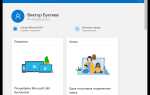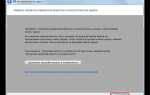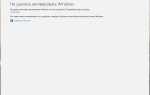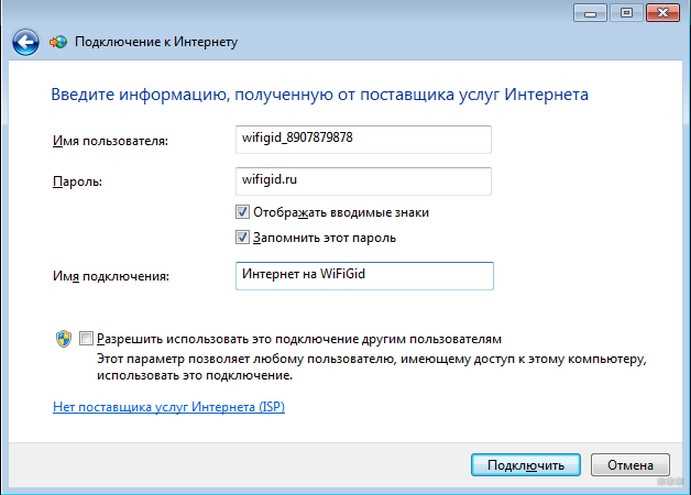
После переустановки Windows 7 важным этапом является настройка интернета. Без правильной конфигурации сетевых соединений вы не сможете воспользоваться всеми возможностями системы. В этой статье рассмотрим пошаговую инструкцию для восстановления подключения к интернету.
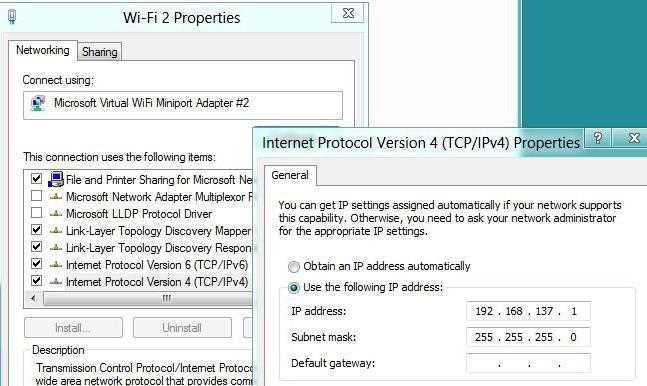
Первое, что нужно сделать после установки системы, это проверить наличие драйверов для сетевых адаптеров. В большинстве случаев Windows 7 автоматически распознает сетевые устройства, однако если драйверы не установлены, вам потребуется скачать их с официального сайта производителя устройства. Для этого откройте «Диспетчер устройств» и найдите раздел «Сетевые адаптеры». Если напротив устройства есть желтый восклицательный знак, значит драйверы не установлены или не правильно работают.
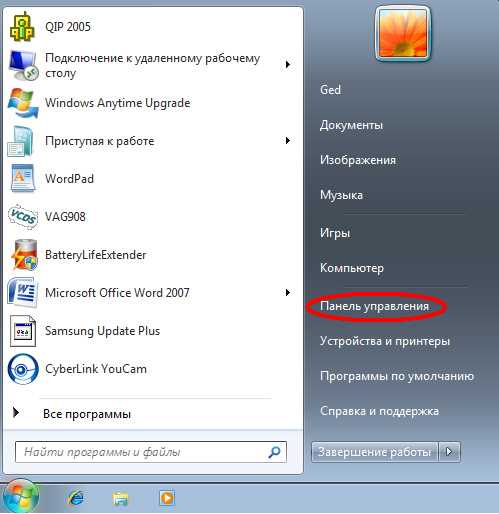
После установки драйверов можно переходить к настройке сетевого подключения. Для этого откройте «Центр управления сетями и общим доступом» и выберите «Изменение параметров адаптера». Здесь вы найдете список доступных соединений. Щелкните правой кнопкой мыши на нужном подключении и выберите «Свойства». В открывшемся окне убедитесь, что протокол TCP/IPv4 настроен на автоматическое получение IP-адреса и DNS-серверов. Это стандартные параметры для большинства интернет-подключений.
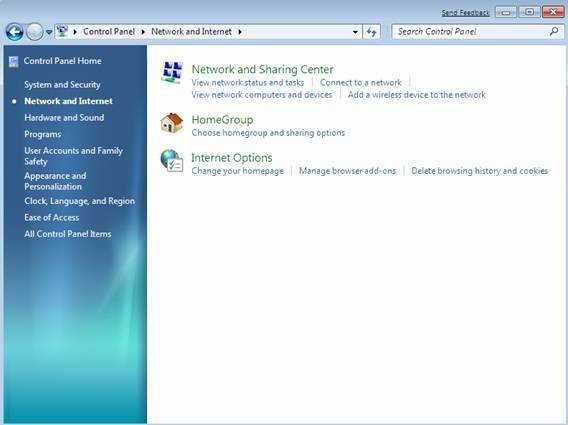
Если вы используете статический IP-адрес, например, в случае с корпоративной сетью, введите соответствующие данные вручную. Включите ручную настройку IP-адреса, указав адрес, маску подсети и шлюз, предоставленные вашим провайдером или администратором сети. Также не забудьте настроить DNS-серверы.
После того как все настройки выполнены, перезагрузите компьютер. В большинстве случаев интернет-соединение восстановится автоматически. Если этого не произошло, проверьте, правильно ли подключены кабели или работает ли ваш роутер. В случае подключения через Wi-Fi убедитесь, что драйверы для беспроводной карты установлены, и повторно подключитесь к сети, введя правильный пароль.
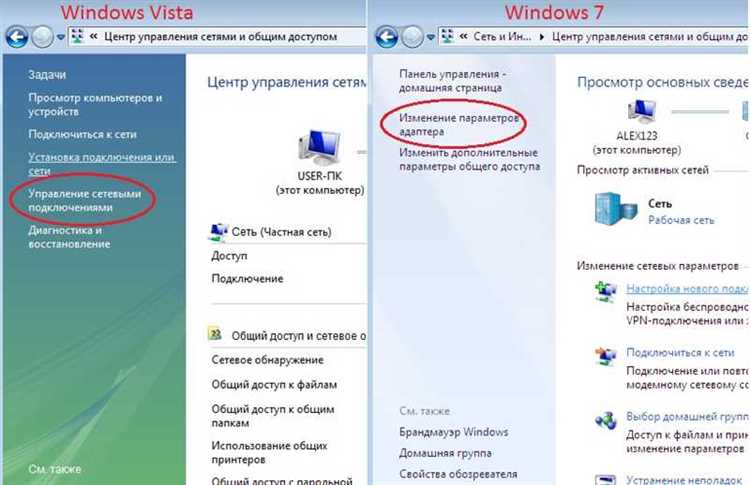
Вопрос-ответ:
Как настроить интернет на Windows 7 после переустановки системы?
Для настройки интернета после переустановки Windows 7 выполните несколько шагов. Во-первых, убедитесь, что у вас подключено сетевое оборудование — например, роутер или модем. Далее перейдите в «Панель управления», откройте раздел «Центр управления сетями и общим доступом» и выберите «Настройка нового подключения или сети». Следуйте инструкциям для подключения к сети Wi-Fi или настройте проводное соединение через Ethernet.
Как проверить, что драйвера для сетевой карты установлены правильно?
Чтобы убедиться, что драйвера для сетевой карты установлены правильно, откройте «Диспетчер устройств» (правый клик по «Мой компьютер» > «Управление» > «Диспетчер устройств»). В разделе «Сетевые адаптеры» найдите вашу сетевую карту. Если рядом с ней нет желтого знака восклицания, значит, драйвера установлены корректно. В противном случае, нужно установить или обновить драйвера с официального сайта производителя устройства.
Что делать, если интернет не работает после установки драйверов на Windows 7?
Если интернет не работает, несмотря на установленные драйвера, попробуйте несколько решений. Проверьте подключение к сети, убедитесь, что кабель или Wi-Fi работает. Перезагрузите маршрутизатор или модем. Также можно попробовать обновить драйвера для сетевой карты через «Диспетчер устройств», выбрав «Обновить драйвер». Если проблема не решается, проверьте настройки TCP/IP, сбросьте их командой «netsh int ip reset» в командной строке от имени администратора.
Как настроить Wi-Fi на Windows 7 после переустановки?
Для настройки Wi-Fi на Windows 7 откройте «Центр управления сетями и общим доступом» в «Панели управления». Нажмите «Настройка нового подключения или сети» и выберите «Подключение к сети». В появившемся списке выберите вашу Wi-Fi сеть, введите пароль, если он требуется, и подтвердите подключение. Если беспроводное подключение не появляется, убедитесь, что драйвера для беспроводной сетевой карты установлены и активированы.
Как подключить компьютер к интернету через Ethernet-кабель в Windows 7?
Для подключения к интернету через Ethernet-кабель в Windows 7 выполните следующие шаги: подключите один конец кабеля к компьютеру, а другой — к маршрутизатору или модему. Затем откройте «Центр управления сетями и общим доступом» и убедитесь, что появляется новое подключение. Если оно не отображается, зайдите в «Диспетчер устройств», проверьте наличие сетевых адаптеров и установите нужные драйвера. После этого должно появиться подключение к интернету.
Как настроить интернет на Windows 7 после переустановки?
После переустановки Windows 7 важно правильно настроить подключение к интернету. Для начала подключите кабель Ethernet или убедитесь, что ваша сеть Wi-Fi доступна. Если у вас есть проводное подключение, Windows 7 должна автоматически обнаружить интернет-соединение и настроить его. Если используется беспроводное подключение, выполните следующие шаги: откройте «Центр управления сетями и общим доступом», выберите «Настроить новое подключение или сеть», выберите свой Wi-Fi, введите пароль и следуйте инструкциям. Если система не находит драйвера для сетевых адаптеров, зайдите в «Диспетчер устройств» и обновите драйверы. Также можно скачать нужные драйвера с официального сайта производителя вашего устройства.